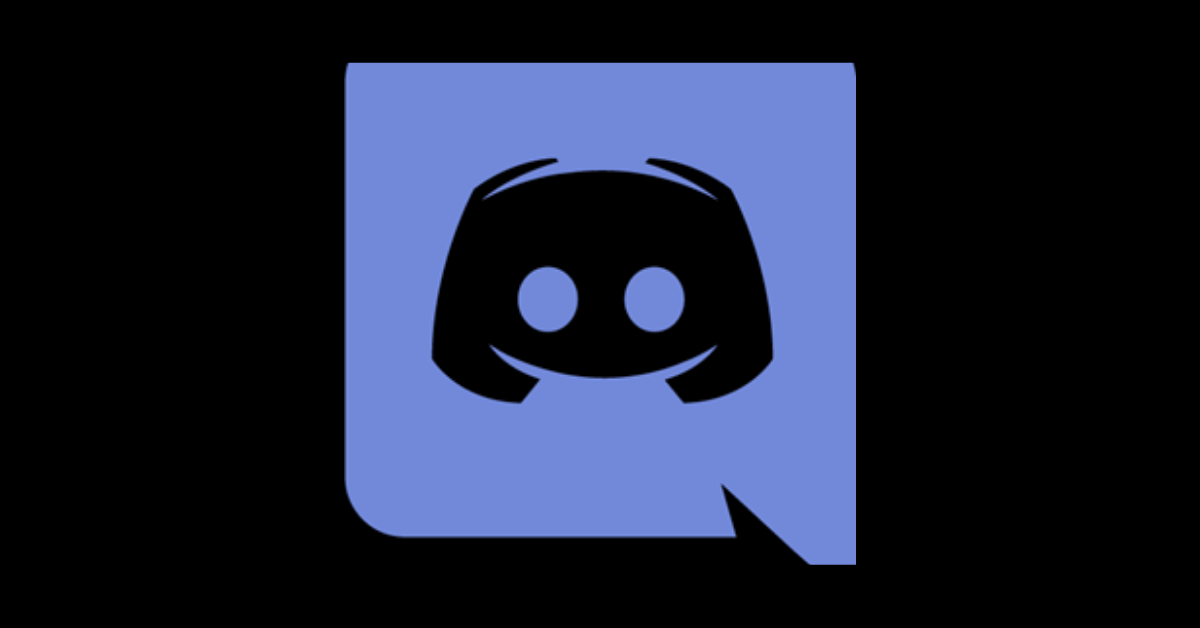原文: RTC Connecting Discord – How to Fix the Server Error
Discord 是一个即时通讯应用程序,让你通过语音、视频和文本进行沟通。它有基于 web 的版本、桌面应用程序和移动应用程序。
有时,当你试图创建一个语音通话连接时,你会得到一个错误 “RTC Connecting Discord”。这条信息会一直显示,没有任何有意义的进展。
那么,这个错误是什么意思?
Discord 使用实时聊天协议(RTC)来运行并发通信。因此,如果你遇到 “RTC Connecting Discord” 的问题,这就是一个网络问题。
在这篇文章中,我将向你展示你可以对你的网络配置做出的 5 个改变,以解决 RTC 连接 Discord 的问题。其中 3 个修复方法涉及你的电脑网络设置,而其余 2 个就发生在你的 Discord 应用程序中。
如何通过更新你的网络驱动程序来修复 RTC Connecting Discord 的问题
如果你的设备依赖过时的网络适配器驱动程序进行互联网连接,它可能对你的互联网体验产生负面影响——也可能导致这个问题。
因此,更新你的网络驱动程序可以解决这个问题。
下面的步骤带你了解如何更新你的网络适配器驱动程序。
第 1 步:点击“开始”(Windows 标志),搜索“设备管理器”。点击 ENTER 键,打开第一个搜索结果——这总是设备管理器。你也可以点击“设备管理器”的搜索结果。
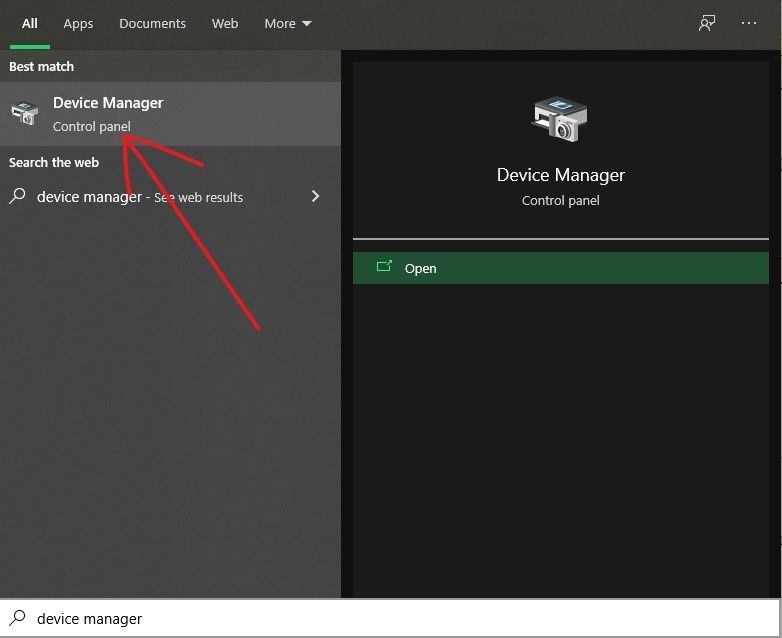
第 2 步:展开“网络适配器”。
第 3 步:寻找正在使用的适配器,右击它并选择“更新驱动程序”。
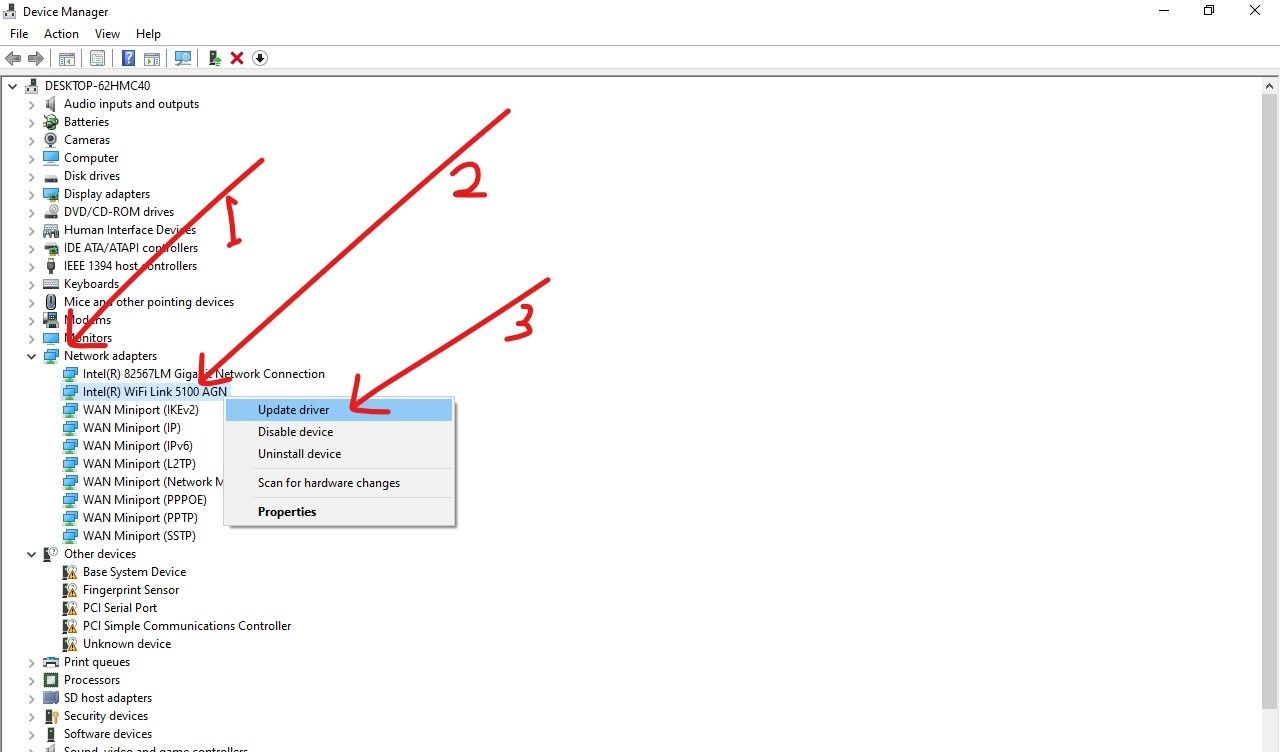
第 4 步:选择“自动搜索驱动程序”。
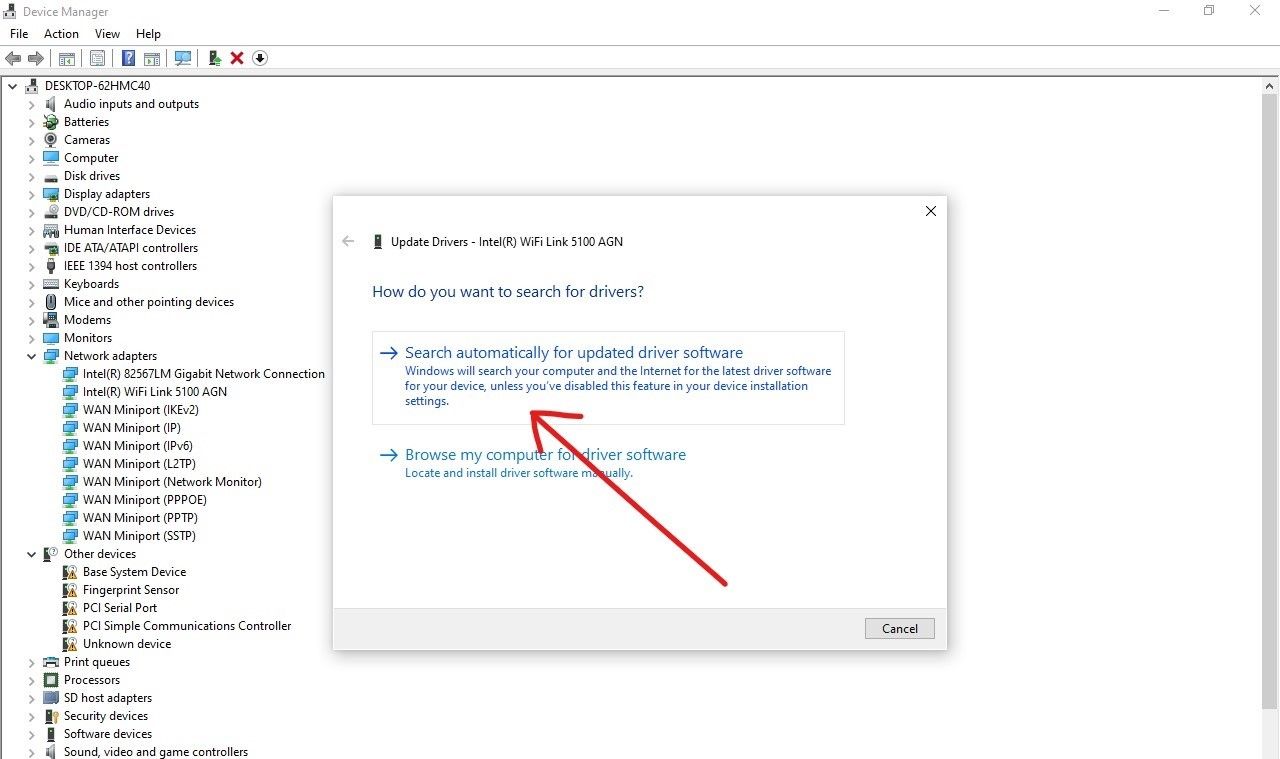
现在,Windows 将在互联网上搜索更新的驱动程序,并为你安装它。
如何通过改变你的域名服务器来修复 RTC Connecting Discord 的问题
域名服务器(DNS)是由你的 ISP(互联网服务提供商)分配给你的。域名服务器使人们有可能通过向浏览器输入地址(URL)而不是一些不可读的数字来访问网站。
把这个 DNS 改成一个广泛使用的 DNS,如谷歌或 Cloudflare 的 DNS,可以帮助你解决 RTC Connecting Discord 的问题。
要把你的 DNS 改成谷歌的,请按照下面的步骤。
第 1 步:右击“开始”,选择“运行”,打开“运行”对话。
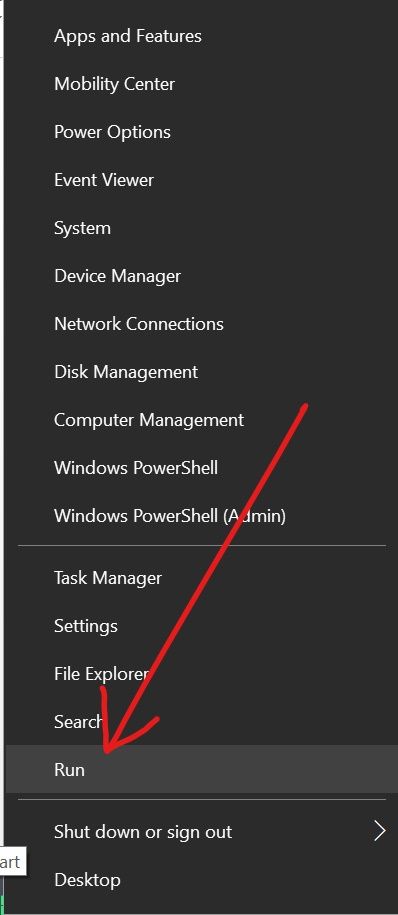
第 2 步:输入 “Control ncpa.cpl”(不带引号),然后点击 ENTER。这将打开你的网络连接设备。
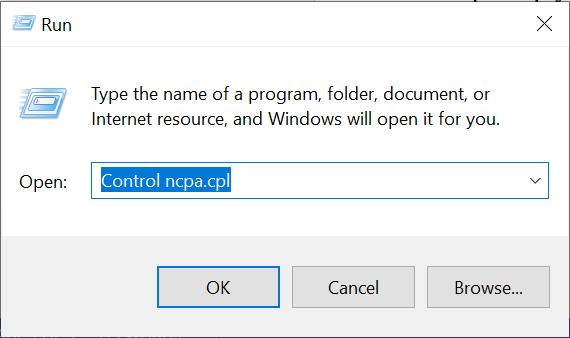
第 3 步:右键点击你当前的网络,选择“属性”。
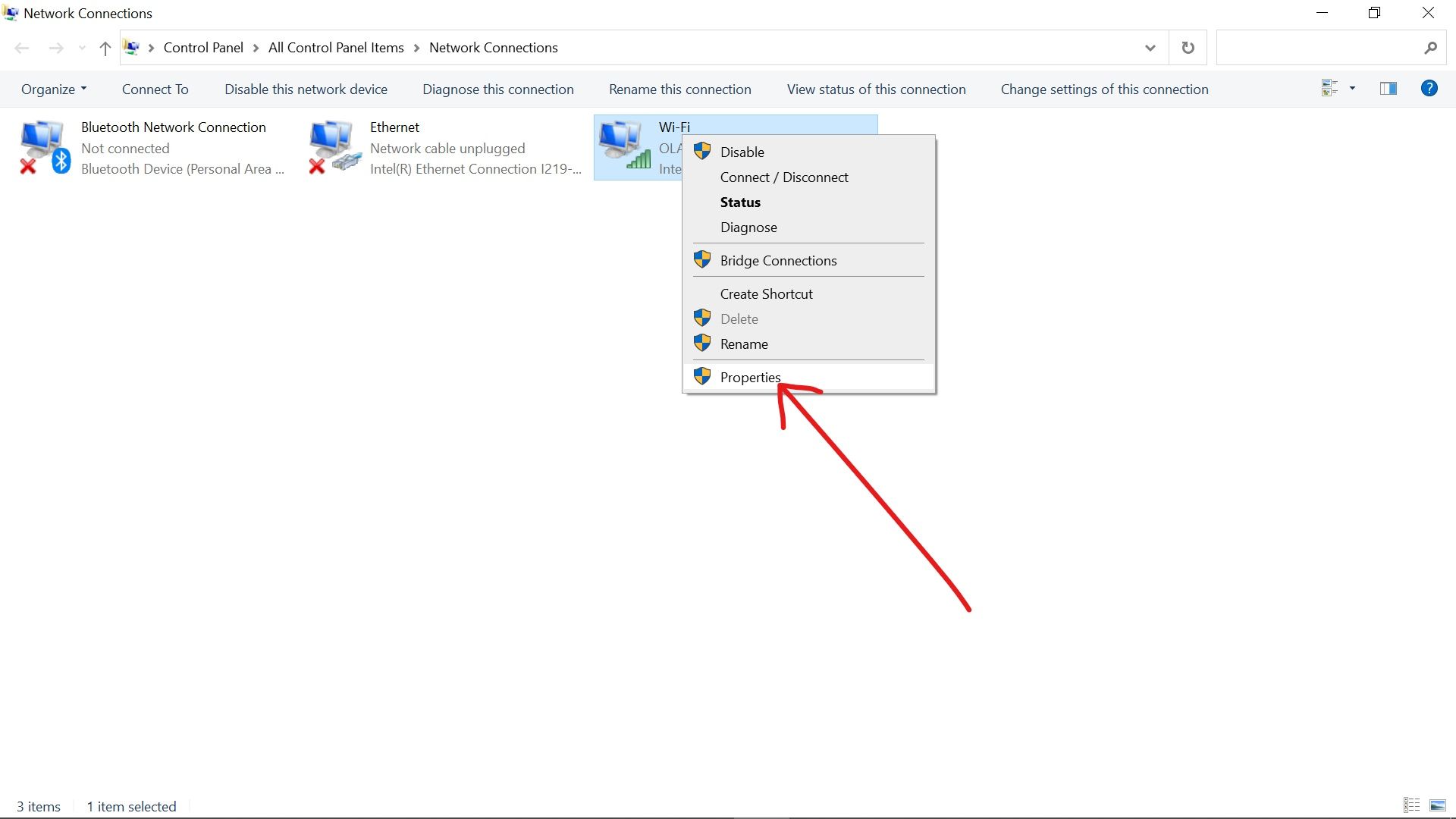
第 4 步:寻找互联网协议版本 4(TCP/IPv4)并双击它。
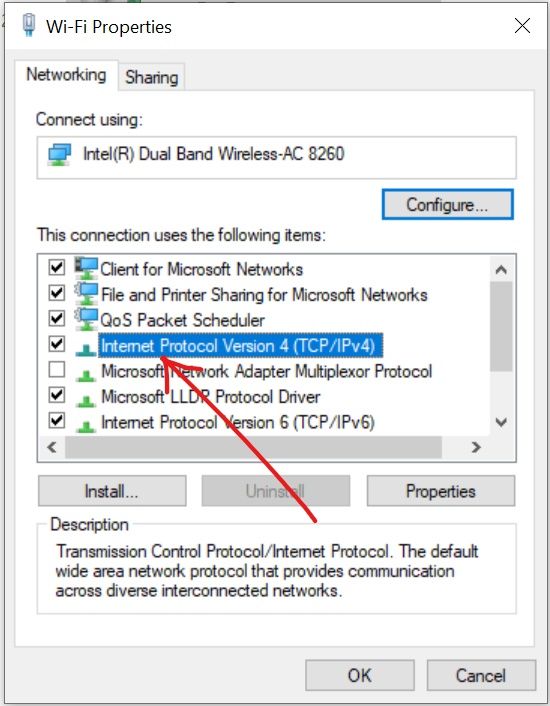
第 5 步:点击“使用以下 DNS 服务器地址”单选按钮并输入以下数值:
- 8.8.8.8 为首选 DNS 服务器
- 8.8.4.4 为备用 DNS 服务器

第 6 步:点击 Ok。
通过下一步的修复,完成设置。
如何通过在命令行中清除你的计算机网络缓存来修复 RTC Connecting Discord 的问题
如果你使用的是基于 web 的 Discord,这个修复方法应该有效。
你可以在浏览器上清除网络缓存,但更有效的方法是在 Windows 10 电脑上用命令行直接清除。
下面的步骤告诉你如何做到这一点。
第 1 步:点击键盘上的 WIN(Windows 标志)键,搜索 “cmd”。
你必须以管理员身份使用命令提示符,所以你应该选择右边的“以管理员身份运行”,而不是直接点击 ENTER 键盘来打开它。
第 2 步:逐个输入并执行以下命令:
ipconfig /releaseipconfig /flushdnsipconfig /renew
第 3 步:重新启动你的电脑。
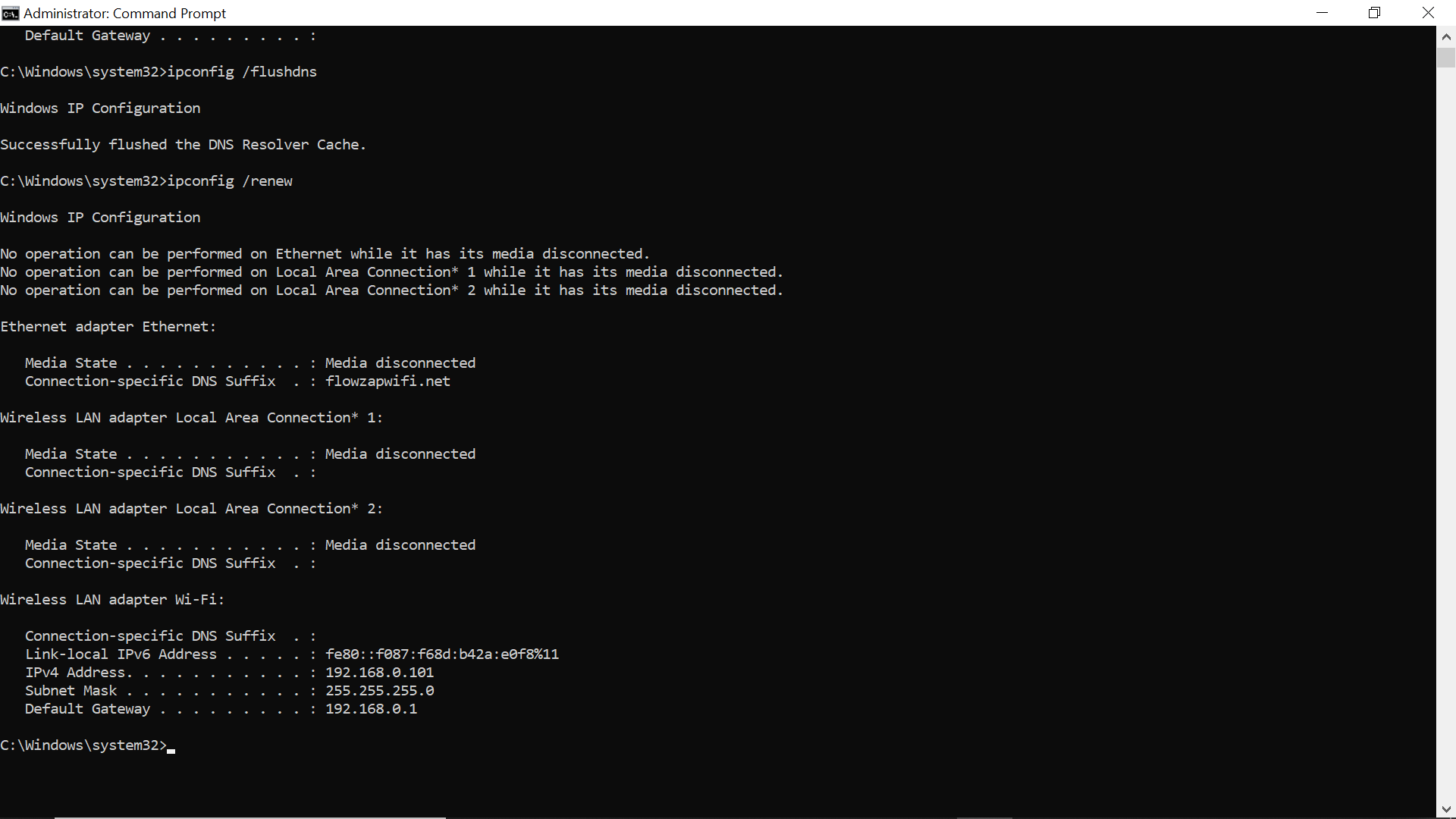
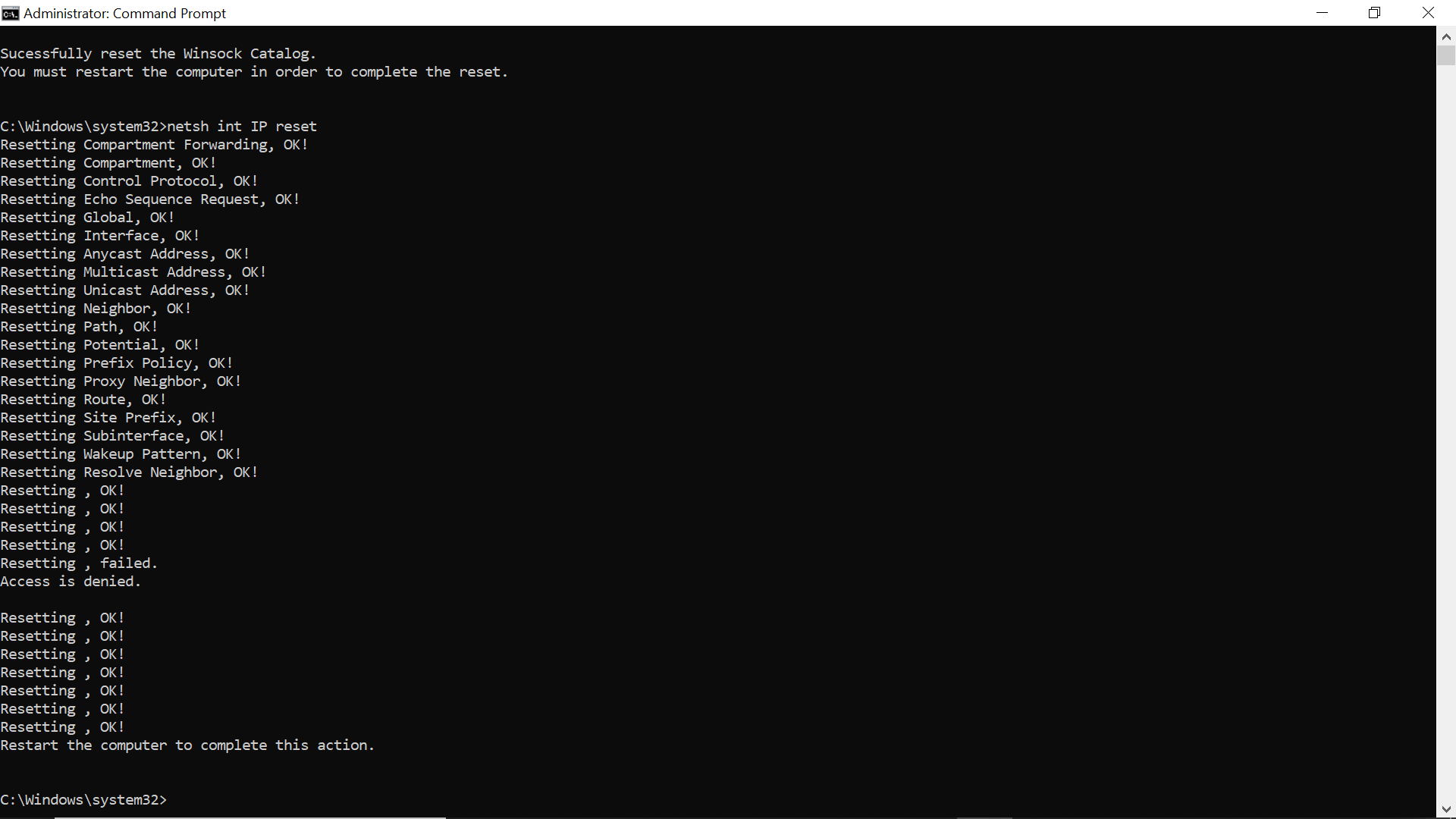
如何通过禁用 QoS 来修复 RTC Connecting Discord 的问题
Discord 的 QoS(服务质量)和你的路由器通信,正在传输的数据单位具有高优先级。这可能使你的路由器行为失常,并导致 RTC Connecting Discord 的问题。
因此,如果你启用了 QoS,禁用它可能会解决这个问题。
按照下面的步骤,在 Discord 上禁用 QoS。
第 1 步:启动 Discord,然后点击左下角的“设置”。

第 2 步:在左侧面板上选择语音和视频。
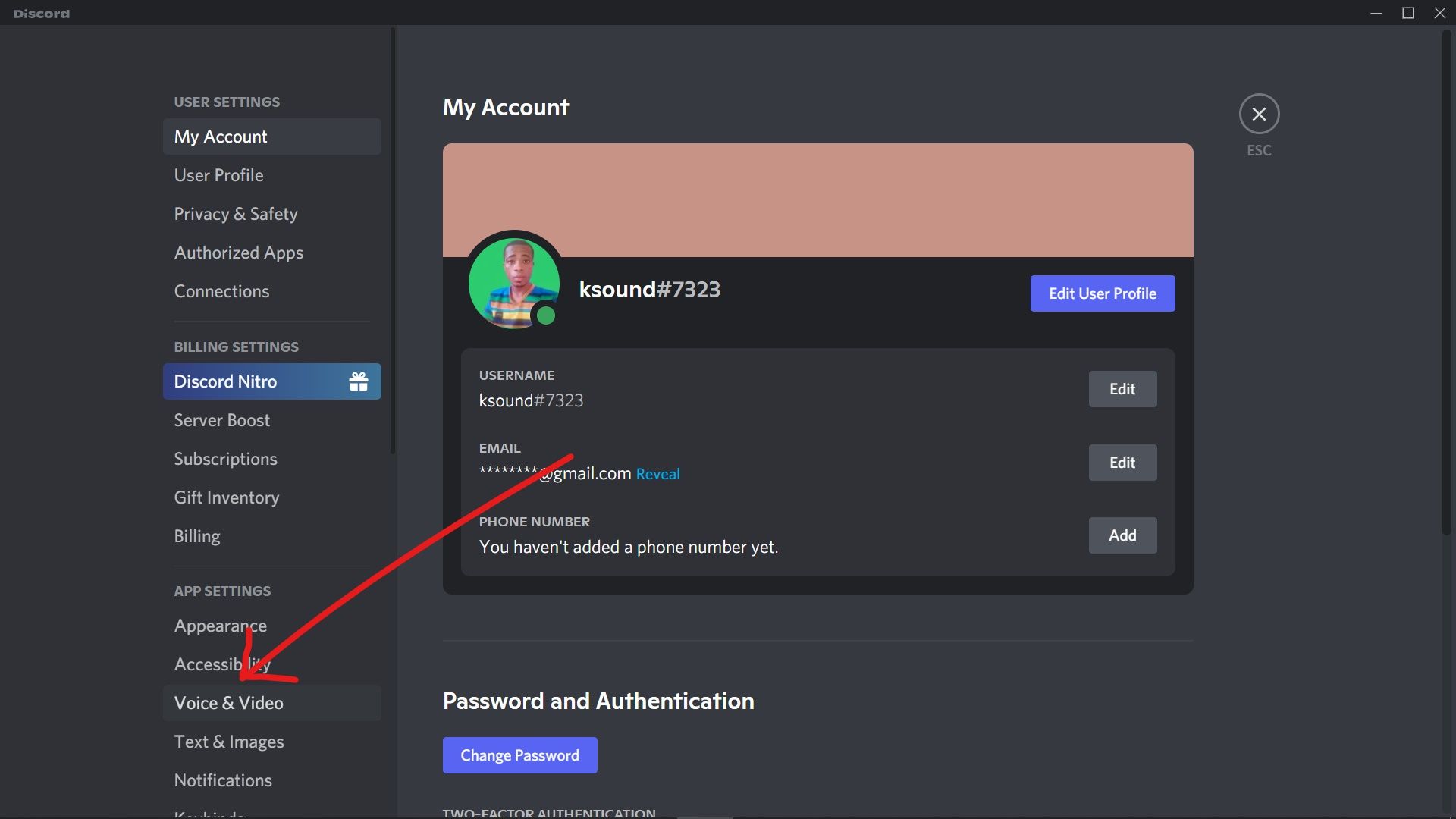
第 3 步:向下滚动到 QoS 部分并禁用它。
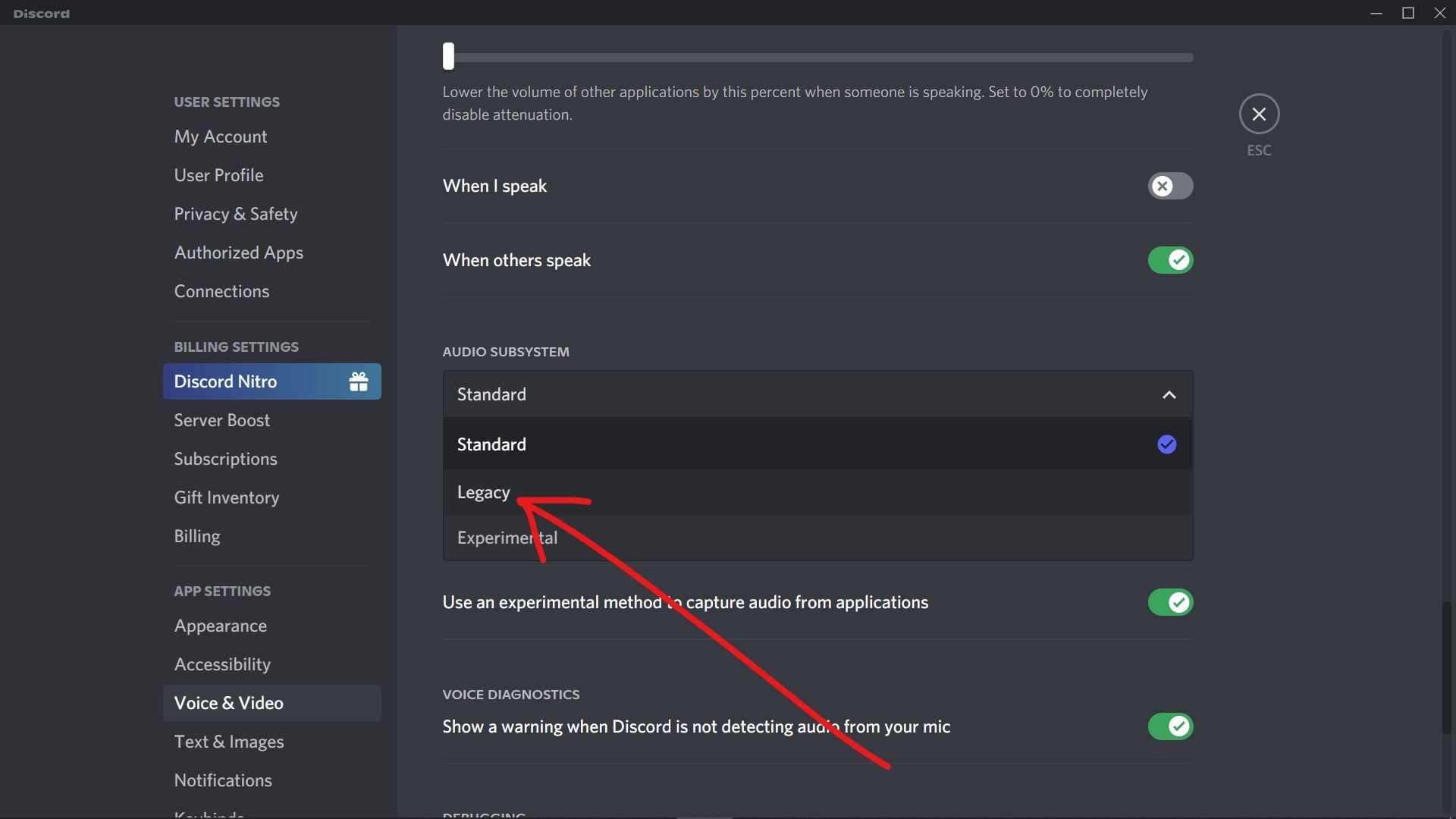
第 4 步:重新启动 Discord 应用程序。
如何通过改变 Discord 的音频子系统来修复 RTC Connecting Discord 的问题
在 Discord 中,旧版(legacy)音频子系统一直被认为是最好的,因为与标准和实验性音频子系统相比,它的质量最高。
将你的音频子系统改为 Legacy 可以使你创建高质量的音频——这可以最终解决 RTC Connecting Discord 的问题。
这些步骤带你了解如何将你的音频子系统改为 Legacy。
第 1 步:打开 Discord,点击左下角的“设置”。

第 2 步:选择语音和视频。
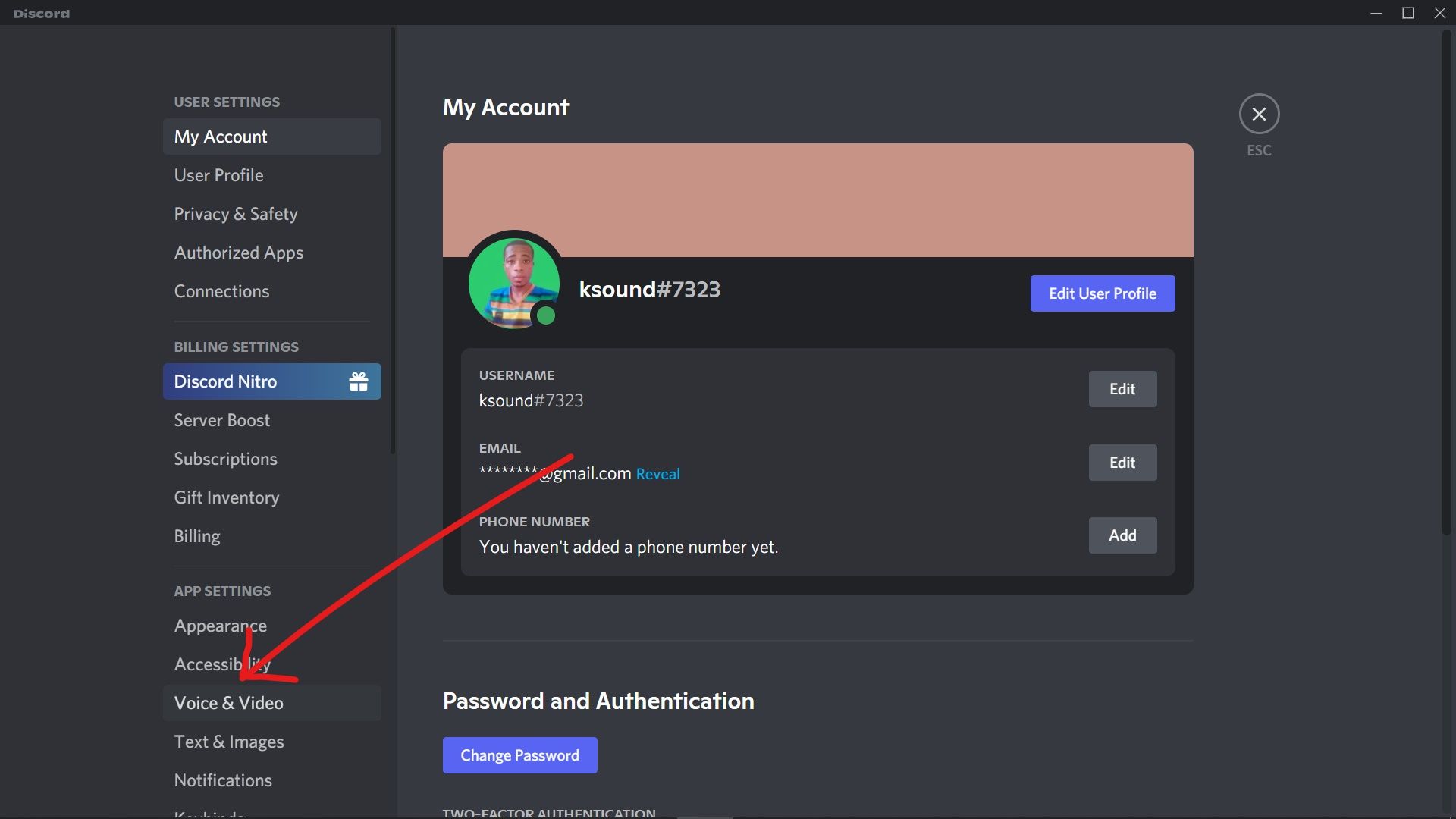
第 3 步:向下滚动到音频子系统下拉菜单,选择 “Legacy”。

第 4 步:重新启动 Discord。
总结
本文向你展示了如何解决你在尝试使用 Discord 的音频通话功能时可能遇到的 RTC Connecting Discord 问题。
除了本文解释的解决方案外,你可以尝试其他小的修复方法,如:
- 重新启动你的设备——电脑和路由器
- 仔细检查互联网连接
- 使用 VPN
非常感谢你阅读这篇文章。如果你觉得它有帮助,请与你的朋友和亲人分享它。